Mac’te Root hesabını aktif hale getirmek ve User (kullanıcı) klasörünün ismini değiştirmek

Mac OS X’de, bir kullanıcı hesabına ait user klasörünün ismini değiştirmek için aşağıdaki adımları uygulayabilirsiniz:
1) Bilgisayarınızda, root kullanıcı hesabından oturum açın. Eğer bilgisayarınızdaki root kullanıcı hesabı aktifse 8 numaralı adımdan devam edin. Aktif değilse adımları teker teker uygulayın.
2) Elma Menüsü > Sistem Tercihleri > Kullanıcılar ve Gruplar denetimlerini açın.
3) Ekranın sol alt köşesinde yer alan kilit sembolüne tıklayın, parolanızı girerek ayar kilidini pasif konuma getirin.
4) Sol sütunda, kullanıcı listesinin altında yer alan Oturum Açma yazısına tıklayarak orta bölümde yer alan Ağ Hesabı Sunucu: Katıl düğmesine basın.

5) Açılacak olan pencerede Dizin İzlencesini Aç.. (Directory Utility) düğmesine tıklayın.

6) Dizin İzlencesi (Directory Utility) uygulama penceresinin sol altında yer alan kilit sembolüne tıklayarak ayar kilidini kaldırın. Daha sonra Düzen menüsünden Root Kullanıcısını Etlinleştir (Enable Root User) menüsünü kullanarak bilgisayarınızdaki root kullanıcı hesabını aktif hale getirin. Root hesabında Terminal kullanımını daha etkin kılmak için isterseniz yine aynı menüdeki Root Parolasını Değiştir seçeneğiyle root kullanıcısına bir şifre atayabilirsiniz (önerilir)


İşlemleri tamamladıktan sonra Dizin İzlencesi uygulamasını kapatın.
7) Tekrar Kullanıcılar ve Gruplar ayar penceresine geri dönerek Oturum açma penceresini şöyle göster: Kullanıcı listesi seçeneğini işaretleyin ve pencereyi kapatın.
8 ) Elma menüsünü kullanarak kullanıcı oturumunu kapatın (Log out).
9) Oturum açma ekranında, kullanıcı listesinden Diğer… ‘i seçerek;

Kullanıcı adı: root
Parola: eğer tanımlama yaptıysanız parolayı girin.
10) Root kullanıcı hesabında oturum açtıktan sonra Macintosh HD / Users klasörünü görüntüleyin. İsmini değiştirmek istediğiniz kullanıcıya ait klasörün ismini buradan değiştirebilirsiniz.

11) Son olarak bu değişikliği ilgili kullanıcının hesap ayarlarına da tanıtmanız gerekiyor. Sistem Tercihleri > Kullanıcılar ve Gruplar denetimlerini açın. Sol sütundaki listeden, ilgili kullanıcı hesabının ismine sağ tuş veya control tuşu ile tıklayarak ileri düzey seçenekleri görüntüleyin.
Hesap adı ve Ana klasör satırlarında, kullanıcı ismini, değiştirdiğiniz klasör ismi ile eşitleyin. Tamam düğmesine basarak ayarlamayı tamamlayın.
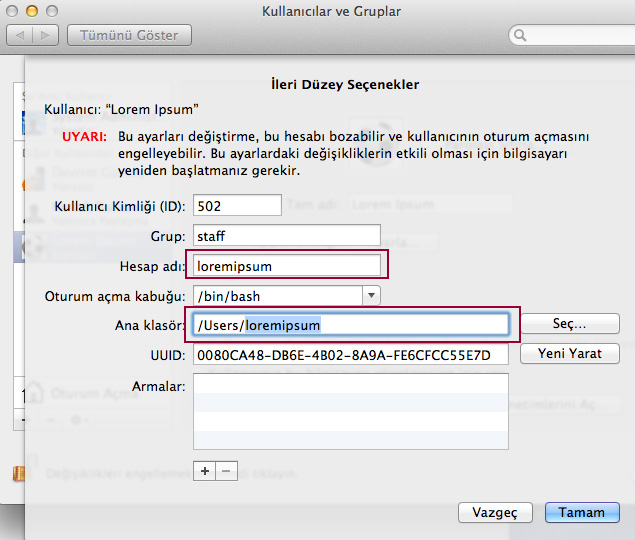
Kullanıcı hesap ismi başarıyla değiştirildi.
Son olarak, ismi değiştirilen kullanıcı hesabında, sistem tercih kilidini açarken veya bir program yüklerken kullanıcı adı ve şifre girişinde sorun yaşarsanız;
Uygulamalar/İzlenceler/ (Applications/Utilities) klasöründe yer alan Anahtar Zinciri Erişimi (Keychain Access) uygulamasını açarak Anahtar Zinciri Erişimi menüsünden Anahtar Zincirine İlk Yardım (Keychain First Aid) seçeneği ile anahtar zincirinizi doğrulayabilir, karşılaşacağınız olası hatalar için onarım işlemi yapabilirsiniz.

Hiç yorum yok:
Yorum Gönder